| 本教程介紹夜景照片的制作方法。作者處理方法非常不錯,用圖層樣式及圖層疊加來實現照片局部上色,然后再慢慢修飾下即可。處理的過程比較復雜。 原圖 |
 |
| 最終效果 |
 |
| 1、打開素材圖片,復制一層。 2、圖像/調整/色階,圖1。 |
 <圖1> |
| 3、確定后再圖像/調整/色相和飽和度,設置如圖2。 |
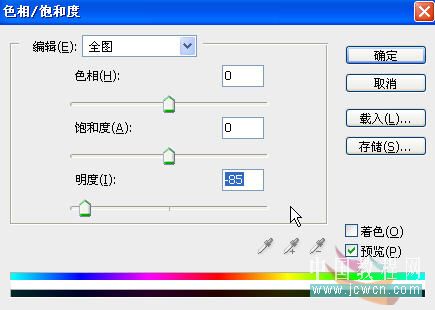 <圖2> |
| 4、現在效果如圖3。 |
 <圖3> |
| 5、用鋼筆沿著大樓主體做出路徑如4。 |
 <圖4> |
| 6、設置前景色為綠色(60,255,40)背景色紅:255,0,0。 7、設置硬邊畫筆,大小3,間距185如圖5,進行顏色動態設置如圖6。 |
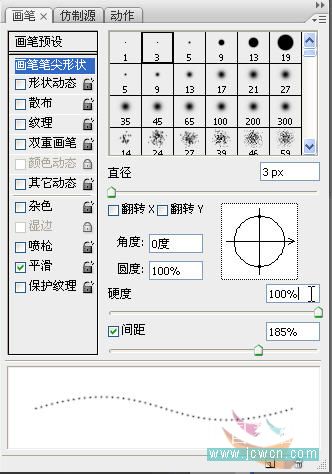 <圖5> |
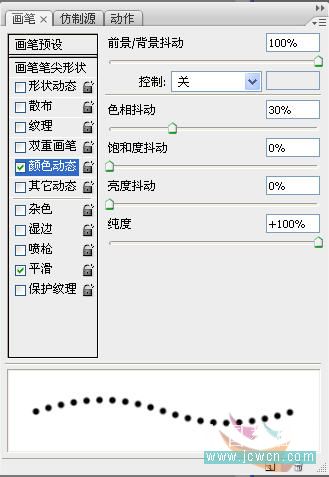 <圖6> |
| 8、背景副本上面新建一層,進入路徑面板畫筆描邊(路徑面板下左起第2個按扭)隱藏路徑后效果如圖7。 |
 <圖7> |
| 9、用橡皮擦去下邊,圖層/圖層樣式/外發光命令,設置顏色:255,184,71,其它設置如圖8。 |
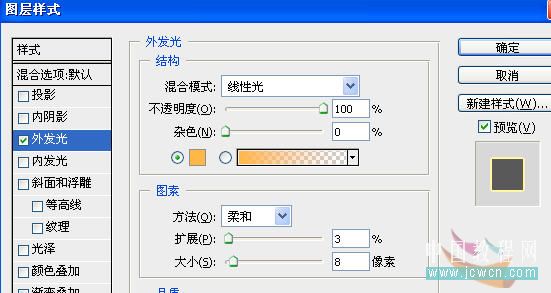 <圖8> |
| 效果如圖9 |
 <圖9> |
| 10、新建一層圖層2,設置前景色為綠色(60,255,40)用3像素畫筆沿拉線畫線如圖10(看不清楚可先隱藏背 景副本層)。 |
 <圖10> |
| 11、設置前景色為紅色(255,70,40)畫筆設置同前,進入路徑面板對路徑描邊,再如前法添加外發光效果, 顏色為淡綠色(166,252,159),其它設置如圖11。 |
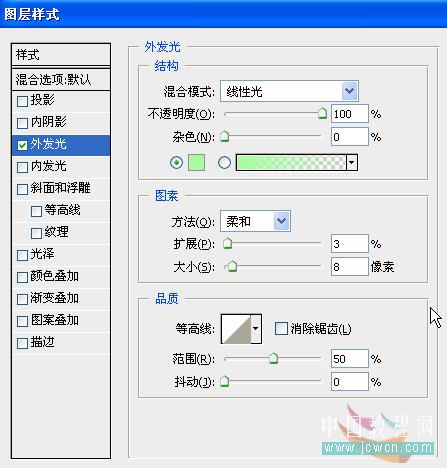 <圖11> |
标签:夜景效果
推薦設計

優秀海報設計精選集(8)海報設計2022-09-23

充滿自然光線!32平米精致裝修設計2022-08-14

親愛的圖書館 | VERSE雜誌版版式設計2022-07-11

生活,就該這麼愛!2022天海報設計2022-06-02
最新文章

5個保姆級PS摳圖教程,解photoshop教程2023-02-24

合同和試卷模糊,PS如何讓photoshop教程2023-02-14

PS極坐標的妙用photoshop教程2022-06-21

PS給數碼照片提取線稿photoshop教程2022-02-13










